Inhaltsverzeichnis
Wenn Sie viel Wert auf Ihre Privatsphäre legen, macht es Sinn den Inkognito-Modus in Ihrem Browser zu aktivieren. Sowohl der Windows-Browser Edge, als auch Google Chrome oder Mozilla Firefox bieten diesen Modus an, damit beim Surfen keine Spuren auf dem PC hinterlegt werden. Wir zeigen Ihnen nun, wie Sie den „Inkognito-Modus“ in den jeweiligen Browsern aktivieren können.
Was den Inkognito-Modus ausmacht
Der Inkognito-Modus ist die Umstellung auf das private Surfen in Ihrem jeweiligen Browser. Der Vorteil hierbei liegt auf der Hand. Sämtliche zwischengespeicherten Informationen, wie Cookies, Browserverlauf, Cache, Bilder und Videos werden nach dem Schließen des Browsers automatisch gelöscht. Dies eignet sich vor allem bei der Nutzung von fremden Computern oder dem Firmen-PC. Denn so können sämtliche Surfspuren beseitigt werden. Alternativ lassen sich diese gesammelten Informationen und Daten auch manuell über die Datenschutzeinstellungen des Browsers löschen.
Doch nicht nur auf fremden Computern, Notebooks oder Laptops ist der Inkognito Modus sinnvoll. Auch auf dem heimischen PC kann durch das private Surfen das Sammeln Ihrer Daten von Webseitenbetreibern erschwert werden, wodurch Cookies und benutzerorientierte Werbung vermieden werden. In den folgenden Abschnitten erklären wir Ihnen, wie Sie den Inkognito-Modus in den verschiedenen Browsern aktivieren können.
Inkognito-Modus in Microsoft Edge
Im Microsoft Edge Browser heißt der Inkognito-Modus „InPrivate-Modus„. Um diesen zu aktivieren und zu nutzen, befolgen Sie einfach die folgenden Schritte:
- Öffnen Sie Microsoft Edge.
- Klicken Sie oben rechts auf die drei Punkte.
- Wählen Sie „Neues InPrivate-Fenster„.
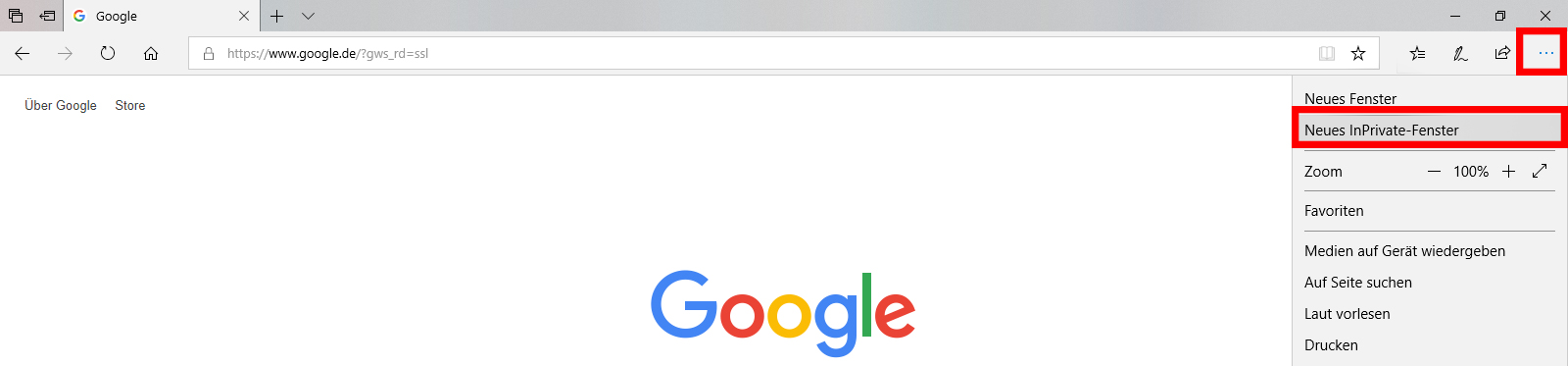
Nun öffnet sich ein neues Browser-Fenster, welches fortan keine Nutzerdaten auf Ihrem Computer speichern wird, nachdem Sie den Browser wieder geschlossen haben. Alternativ können Sie den InPrivate-Modus auch mit der Tastenkombination ![]() +
+ ![]() +
+ ![]() aufrufen.
aufrufen.
Inkognito-Modus in Mozilla Firefox
In Mozilla Firefox nennt sich der Privatmodus „Privates Fenster„. Um in Firefox anonym surfen zu können, befolgen Sie einfach die folgenden Schritte:
- Öffnen Sie Mozilla Firefox.
- Klicken Sie oben rechts auf das Burger-Menü (drei horizontale Balken).
- Wählen Sie „Neues privates Fenster„.
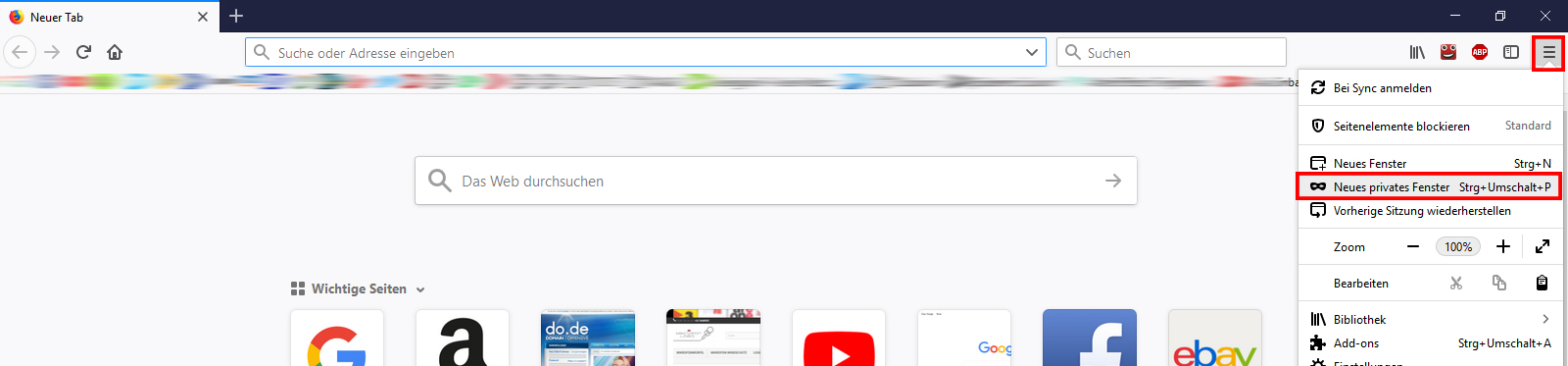
Nun öffnet sich ein neues Browser-Fenster, welches Ihnen durch ein dunkleres Design und ein Masken-Symbol verdeutlicht wird. Alternativ können Sie ein privates Fenster auch durch die Tastenkombination ![]() +
+ ![]() +
+ ![]() aufrufen.
aufrufen.
Inkognito-Modus in Google Chrome
Um auch im Google Chrome Browser privat zu surfen, befolgen Sie einfach die folgenden Punkte:
- Öffnen Sie Google Chrome.
- Klicken Sie oben rechts auf die drei Punkte.
- Wählen Sie „Neues Inkognito-Fenster„.
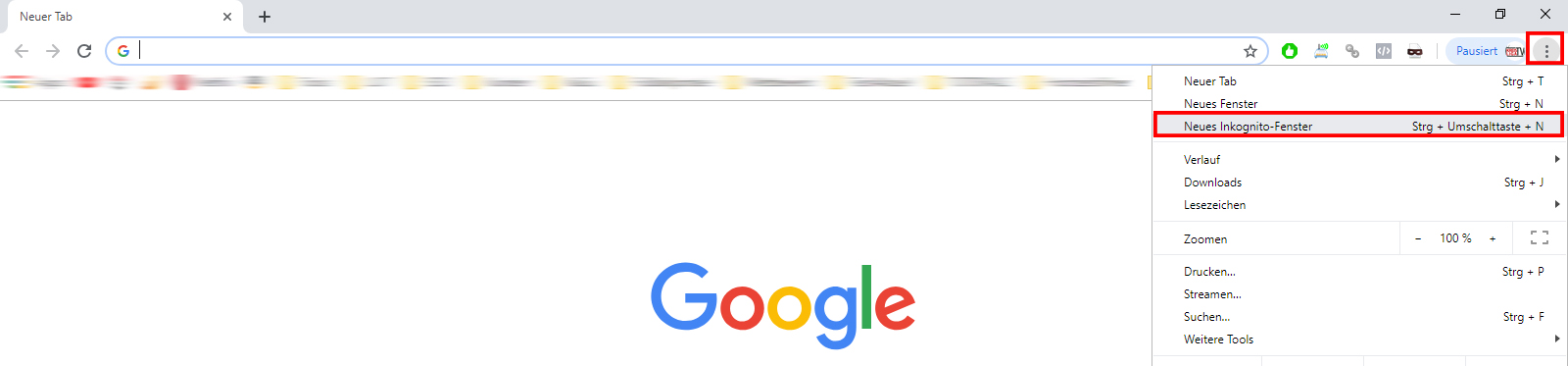
Nun öffnet sich ein Browser-Fenster. Sie werden sehen, dass dieses nun im Dark-Mode, ähnlich wie auf YouTube, dargestellt wird. Alternativ können Sie auch hier mit der Tastenkombination ![]() +
+ ![]() +
+ ![]() das Inkognito-Fenster öffnen.
das Inkognito-Fenster öffnen.
Fazit zum privaten Surfmodus
Durch ein paar Klicks lässt sich ganz einfach das private Surfverhalten schützen. In der Regel wird Inkognito-Modus durch ein dunkleres Browser-Fenster und/oder ein Symbol deutlich, wodurch Sie direkt erkennen, dass Sie sich im privaten Modus befinden.
